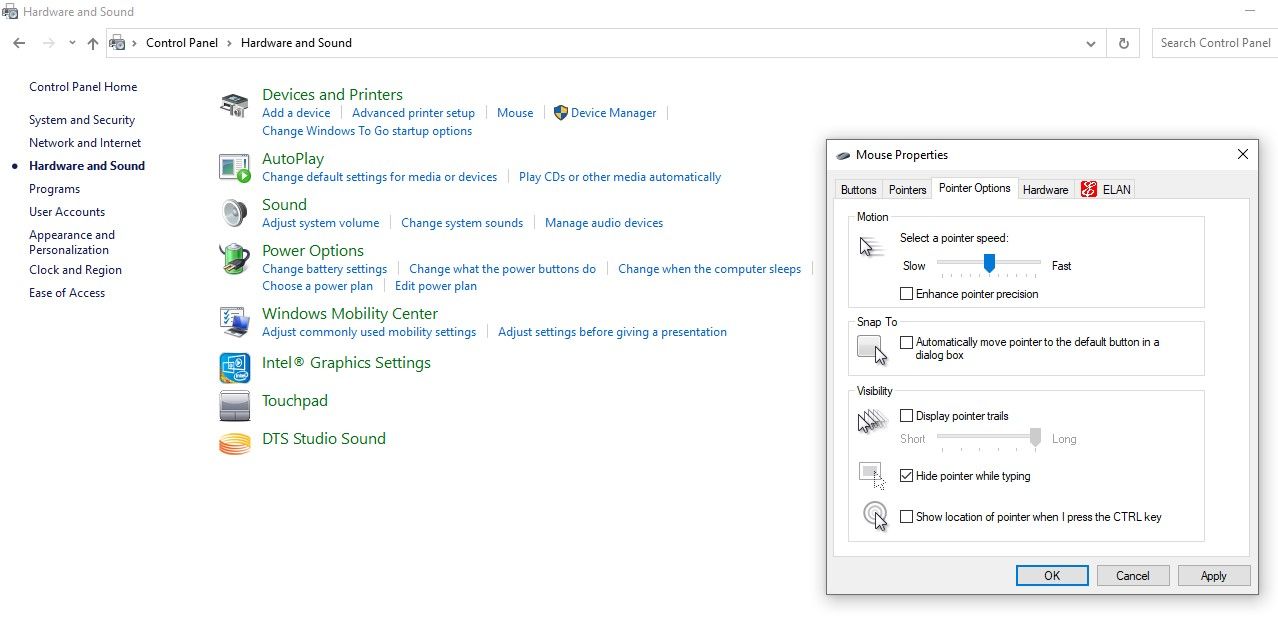.
O recurso de aceleração do mouse no Windows foi adicionado para ajudar os jogadores a ter melhor controle sobre o cursor, mas não funcionou bem para alguns jogadores. Freqüentemente, ativar esse recurso faz com que o cursor fique fora de controle.
Caso você também esteja perdendo o controle sobre o objetivo que está afetando sua experiência de jogo, explicaremos como desativar a aceleração do mouse no Windows.
O que é a aceleração do mouse no Windows?
Um recurso de aceleração do mouse acelera o movimento do ponteiro. Ele permite que os usuários movam o ponteiro mais rapidamente e cubram mais distância na tela apenas com um movimento mais rápido do mouse, em vez da distância física que o mouse cobre.
Como esse recurso permite controlar o movimento do ponteiro do mouse com base na velocidade com que você move o mouse, não importa quanta distância o mouse cobre no mousepad.
Como resultado, os jogadores podem arrastar o ponteiro do mouse de um canto da tela para outro sem mover o mouse uma única polegada no mouse pad.
Por que você deve desativar esse recurso?
A precisão do seu tiro é crítica ao jogar jogos de tiro. Quando o recurso de aceleração do mouse está ativado, sua mira se move muito mais longe, mesmo com movimentos leves. Isso pode fazer com que você perca um tiro vital que poderia ter ganho o jogo.
Com esse recurso desativado, o ponteiro do mouse se move na mesma distância que você move o mouse no mousepad. Tal movimento natural combina bem com muitos jogadores, resultando em melhor desempenho de jogo.
Portanto, se o recurso de aceleração do mouse atrapalhar o desempenho do jogo, você deve desativá-lo.
Como desativar o recurso de aceleração do mouse no Windows 10 e 11
Siga as etapas abaixo para desativar a aceleração do mouse no Windows 10 e 11:
- Vá para a Pesquisa do Windows e digite “Painel de controle”.
- Abra o Painel de controle aplicativo.
- Clique em Hardware e Som.
- Clique no Rato debaixo de Dispositivos e Impressoras.
- No Propriedades do mouse janela, navegue até o Opções do ponteiro aba.
- No Movimento seção, desmarque a caixa à esquerda para Aumentar a precisão do ponteiro, que controla a aceleração do mouse no Windows. Desmarcá-la desativará a aceleração do mouse.
- Clique Aplicar e bater OK.
Desativando o recurso, você poderá controlar o ponteiro do mouse naturalmente novamente. Na maioria dos casos, desativar o recurso facilita o controle perfeito de sua mira, mas também pode piorar o desempenho do jogo. Se for esse o caso, talvez seja melhor ativar o recurso novamente.
Quando você deve manter a aceleração do mouse ativada?
A aceleração do mouse não é de todo ruim, no entanto. Se você encontrar os seguintes problemas com o recurso desativado, certifique-se de ativá-lo novamente para obter a melhor experiência.
1. Você começa a ter problemas ao controlar o cursor do mouse
Pode ser difícil para você se ajustar a essa mudança se estiver jogando com esse recurso ativado por algum tempo. Se o desempenho do seu jogo começar a cair, ative o recurso novamente.
2. Você não tem espaço suficiente em sua mesa
Quando você desabilita a aceleração do mouse, seu mouse cobrirá a mesma distância que você move no mouse pad. Isso pode fazer com que você bata com o mouse em outros acessórios em sua mesa ou faça com que ele se mova para fora do mouse pad.
Portanto, se o espaço ficar muito pequeno para o mouse se mover corretamente, obtenha um mouse pad estendido ou reverta a alteração.
3. O jogo exige movimentos rápidos
Você pode manter esse recurso ativado se o jogo exigir uma navegação rápida. Dado que você precisa mover menos o mouse para conseguir mais, manter a aceleração do mouse ativada permite que você faça curvas fechadas e rápidas com o mínimo de esforço possível.
Aproveite a aceleração do mouse para derrotar seus oponentes
Até agora, você deve estar familiarizado com a aceleração do mouse e como ela pode melhorar ou interromper o desempenho do jogo. Sinta-se à vontade para ajustá-lo ao seu gosto e ganhar vantagem sobre seus oponentes.
Independentemente disso, mantenha o recurso ativado ou desativado e acostume-se com qualquer uma das configurações. Ligá-lo e desligá-lo repetidamente tornaria mais difícil para você se acostumar com isso.
.